Hoe het netnummer van het telefoonnummer in Excel te scheiden?
Als je een lijst met telefoonnummers van klanten in een werkblad hebt en je wilt ze indelen op basis van hun regio's, moet je eerst de netnummers van de telefoonnummers scheiden. Nu laat ik je twee snelle manieren zien om de netnummers van telefoonnummers in Excel te scheiden.
Netnummer scheiden van telefoonnummer met formule in Excel
Netnummer scheiden van telefoonnummer met Tekst naar kolom
 Netnummer scheiden van telefoonnummer met formule in Excel
Netnummer scheiden van telefoonnummer met formule in Excel
Over het algemeen is het netnummer de eerste drie cijfers van het telefoonnummer, dus kun je de volgende formule gebruiken:
Selecteer een cel en typ deze formule = MID(B1,1,3) (B1 is de cel waarvan je het netnummer wilt scheiden), en druk op de Enter-knop, sleep vervolgens het vulhandvat om het bereik te vullen waarop je deze formule wilt toepassen. Zoals je ziet, zijn de netnummers uit de lijst met telefoonnummers gehaald:
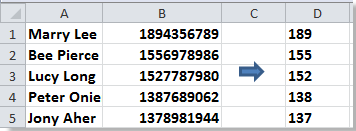
 Netnummer scheiden van telefoonnummer met Tekst naar kolom in Excel
Netnummer scheiden van telefoonnummer met Tekst naar kolom in Excel
In Excel kun je ook de functie Tekst naar kolom gebruiken om de scheiding te voltooien.
1. Selecteer de lijst met telefoonnummers, klik op Gegevens > Tekst naar Kolommen. Zie screenshot:
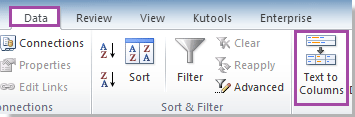
2. In het dialoogvenster Assistent Tekst naar Kolommen, selecteer Specificeer breedte en klik op Volgende. Zie screenshot:
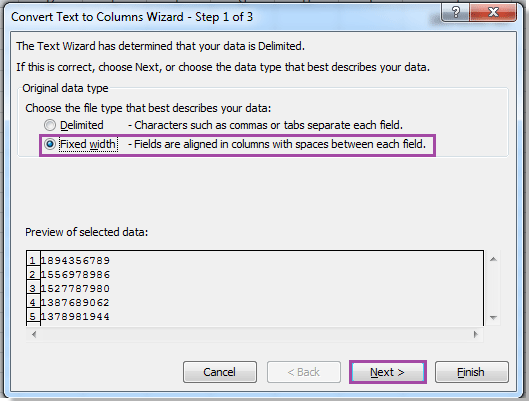
3. Stel vervolgens je veldbreedte in door de breeklijnen met pijlen in te stellen. Zie screenshot:
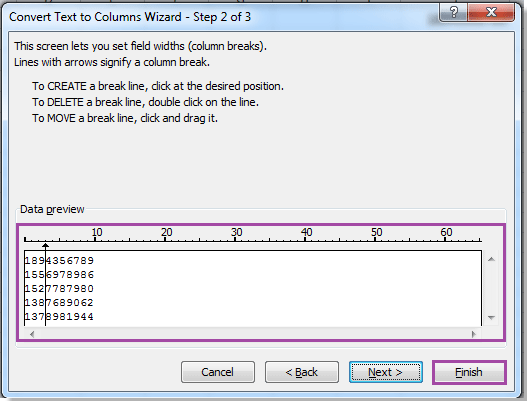
4. Klik op Voltooien. Dan zie je dat de netnummers gescheiden zijn van de volledige telefoonnummers.

Gerelateerde artikelen:
Beste productiviteitstools voor Office
Verbeter je Excel-vaardigheden met Kutools voor Excel en ervaar ongeëvenaarde efficiëntie. Kutools voor Excel biedt meer dan300 geavanceerde functies om je productiviteit te verhogen en tijd te besparen. Klik hier om de functie te kiezen die je het meest nodig hebt...
Office Tab brengt een tabbladinterface naar Office en maakt je werk veel eenvoudiger
- Activeer tabbladbewerking en -lezen in Word, Excel, PowerPoint, Publisher, Access, Visio en Project.
- Open en maak meerdere documenten in nieuwe tabbladen van hetzelfde venster, in plaats van in nieuwe vensters.
- Verhoog je productiviteit met50% en bespaar dagelijks honderden muisklikken!
Alle Kutools-invoegtoepassingen. Eén installatieprogramma
Kutools for Office-suite bundelt invoegtoepassingen voor Excel, Word, Outlook & PowerPoint plus Office Tab Pro, ideaal voor teams die werken met Office-toepassingen.
- Alles-in-één suite — invoegtoepassingen voor Excel, Word, Outlook & PowerPoint + Office Tab Pro
- Eén installatieprogramma, één licentie — in enkele minuten geïnstalleerd (MSI-ready)
- Werkt beter samen — gestroomlijnde productiviteit over meerdere Office-toepassingen
- 30 dagen volledige proef — geen registratie, geen creditcard nodig
- Beste prijs — bespaar ten opzichte van losse aanschaf van invoegtoepassingen